كيفية تغيير اي فون النسخ الاحتياطي كلمة السر مع سهولة
جعلت iTunes من السهل للغاية بالنسبة لك لإنشاء نسخ احتياطية لجميع البيانات المخزنة على iPhone الخاص بك. ومع ذلك ، عند إنشاء نسخة احتياطية تتضمن كلمات المرور الخاصة بك ، ستحتاج إلى تمكين التشفير مع كلمة مرور. إذا كنت ترغب في أي وقت مضى في تغيير كلمة المرور هذه لسبب ما ، فسوف يعلمك الدليل التالي كيفية تغيير كلمة المرور الاحتياطية لجهاز iPhone XR / XS Max / XS / X / 8/8 Plus / 7 / Plus / 6/6 Plus.
يغير الناس كلمات مرور النسخ الاحتياطي لـ iPhone لـمجموعة متنوعة من الأسباب. ربما اكتشف شخص ما كلمة المرور الخاصة بك وتريد تغيير كلمة مرور النسخ الاحتياطي لـ iPhone. أو ربما تكون كلمة مرورك الحالية معقدة للغاية ولا ترغب في استبدالها بكلمة أبسط.
بغض النظر عن السبب ، يجب أن يساعدك الدليل التالي في تغيير كلمة مرور النسخ الاحتياطي لـ iTunes باستخدام طرق مختلفة على جهاز الكمبيوتر الخاص بك. دعنا نتحقق من هذه الأساليب.
- الجزء 1: 2 طرق لتغيير كلمة مرور النسخ الاحتياطي iPhone
- الجزء 2: كيفية إزالة تشفير النسخ الاحتياطي iTunes
الجزء 1: 2 طرق لتغيير كلمة مرور النسخ الاحتياطي iPhone
هناك بالفعل طرق متعددة لتغييركلمة مرور للنسخ الاحتياطي iPhone الخاص بك وقمنا بتغطية اثنين من تلك بالنسبة لك هنا في هذا الدليل. يوصى باستخدام الطريقة الأولى إذا كنت تعرف كلمة مرور نسخ iTunes الاحتياطية الخاصة بك بالفعل. ومع ذلك ، إذا نسيت كلمة المرور الخاصة بالنسخ الاحتياطية المشفرة ، فستساعدك الطريقة الثانية على الخروج.
الأسلوب 1: تغيير كلمة مرور النسخ الاحتياطي لـ iPhone في iTunes
يتيح لك iTunes القيام بكلتا كلمة المرور الخاصة بـالنسخ الاحتياطية الخاصة بك وكذلك تغيير كلمة المرور من النسخ الاحتياطية على جهاز الكمبيوتر الخاص بك. نظرًا لأنك من المحتمل أن تقوم بإعداد كلمة مرور للنسخ الاحتياطية الخاصة بك ، فأنت على دراية بالإجراء ولن يكون من الصعب عليك اتباع الخطوات التالية لتغيير كلمة المرور.
قم بتوصيل iPhone بجهاز الكمبيوتر الخاص بك وتشغيل تطبيق iTunes على جهاز الكمبيوتر الخاص بك.
انقر على جهازك في التطبيق ، والوصول إلى الخيار الذي يقول ملخص ، وانقر على الزر الذي يقول تغيير كلمة المرور.
أدخل كلمة المرور الحالية ثم أدخل كلمة المرور الجديدة التي ترغب في استخدامها وانقر على "تغيير كلمة المرور".

يجب استبدال كلمة مرورك القديمة بكلمة مرورك الجديدة. كلمة المرور الجديدة هذه هي ما ستتم مطالبتك بإدخاله في المرة التالية التي تقوم فيها باستعادة النسخة الاحتياطية لجهاز iPhone.
هذه هي كيفية تغيير كلمة مرور النسخ الاحتياطي لـ iTunes باستخدام iTunes
الطريقة 2: تغيير كلمة مرور النسخ الاحتياطي لـ iPhone باستخدام 4uKey - iTunes Backup
إذا كنت قد نسيت كلمة المرور الخاصة بكنسخ احتياطي لـ iPhone ، لم تنته بعد. هناك طريقة لمعرفة كلمة المرور الخاصة بالنسخ الاحتياطية ، ثم يمكنك استخدام إجراء iTunes القياسي لتغيير كلمة المرور الخاصة بك.
ما الذي يجعل من الممكن لك لاستعادة الخاص بككلمة مرور النسخ الاحتياطي لـ iTunes هي برنامج يسمى 4uKey - iTunes Backup. يسمح لك باستعادة كلمات المرور الخاصة بنُسخ iTunes الاحتياطية الخاصة بك ببضع نقرات ويبين ما يلي كيف يمكنك القيام بذلك.
الخطوة 1: قم بتنزيل البرنامج وتشغيله على جهاز الكمبيوتر الخاص بك. عند فتح البرنامج ، انقر فوق الخيار الذي يقول استرداد كلمة مرور النسخ الاحتياطي لـ iTunes.

الخطوة 2: على الشاشة التالية ، سيتم عرض جميع نسخ iPhone الاحتياطية الخاصة بك. انقر فوق الشخص الذي ترغب في فك تشفيره ، ثم انقر فوق الزر الذي يقول التالي.

الخطوه 3: سيتم تقديمك بقائمة من الهجمات لاختيار استرداد كلمة المرور. إذا لم تكن متأكدًا مما يجب عليك اختياره ، فقم بالبحث عن الأكثر أساسية وهو "قاموس الهجوم". ثم ، انقر فوق "ابدأ". واعتمادًا على الهجوم الذي اخترته ، قد تضطر إلى تحديد بعض الخيارات له.

الخطوة 4: ستظهر الشاشة التالية عندما يحاول البرنامج استعادة كلمة المرور للنسخ الاحتياطية الخاصة بك. التحلي بالصبر في حين يفعل ذلك.
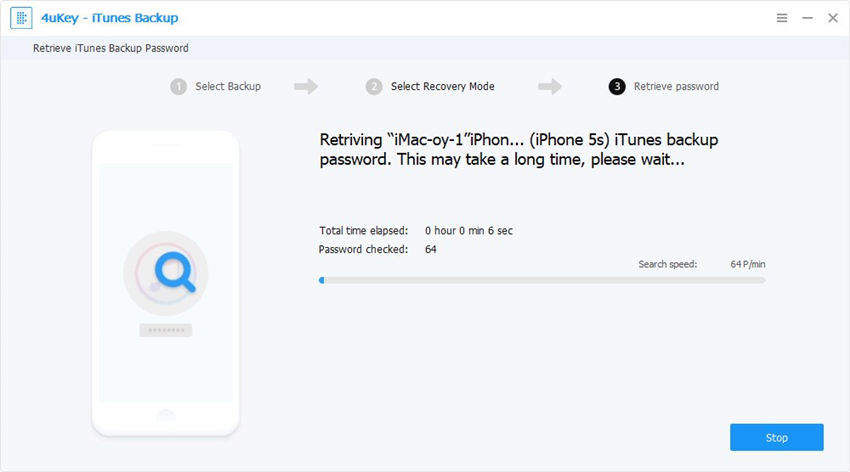
الخطوة 5: عند الانتهاء من ذلك ، ستتمكن من عرض كلمة المرور الخاصة بالنسخ الاحتياطي على شاشتك. انقر فوق الزر "نسخ" لنسخها إلى الحافظة الخاصة بك.

ها أنت ذا. يمكنك الآن استخدام كلمة المرور المستردة في تطبيق iTunes لتغيير كلمة المرور الخاصة بنسخ iPhone الاحتياطية.
هذه هي كيفية تغيير تشفير كلمة مرور النسخ الاحتياطي لـ iPhone باستخدام برنامج تابع لجهة خارجية.
الجزء 2: كيفية إزالة تشفير النسخ الاحتياطي iTunes
إذا كنت تعتقد أن تتذكر كلمات المرور الخاصة بكتعد نُسخ iPhone الاحتياطية أكثر من مشكلة بالنسبة لك ، ويمكنك تعطيل ميزة تشفير iTunes ولن تحتاج إلى تذكر أي كلمات مرور لاستعادة النسخ الاحتياطية.
إذا لم تكن متأكدًا من كيفية إزالة التشفيرات من نسخ iTunes الاحتياطية ، فإن ما يلي يوضح كيفية القيام بذلك باستخدام برنامج 4uKey - iTunes Backup.
الخطوة 1: قم بتنزيل البرنامج وتشغيله على جهاز الكمبيوتر الخاص بك. عندما يتم تشغيله ، انقر فوق الخيار الذي يقول إزالة إعدادات تشفير النسخ الاحتياطي.

الخطوة 2: قم بتوصيل جهاز iPhone بجهاز الكمبيوتر الخاص بك باستخدام كابل مناسب وانقر فوق الزر "ابدأ" لبدء الإجراء.

الخطوة 3: سيبدأ البرنامج كلمة مرور النسخ الاحتياطي وسترى ما يلي على الشاشة.
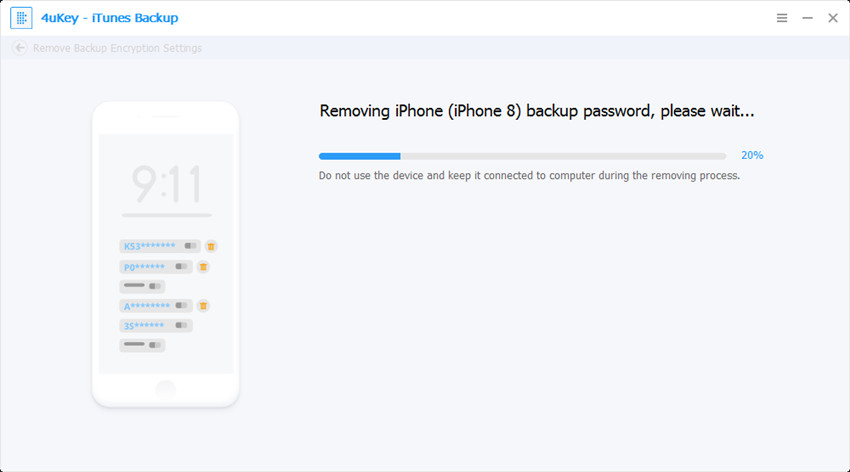
الخطوة 4: عند إزالة كلمة المرور بنجاح ، ستظهر الشاشة التالية.

هذا كل ما في الأمر. تمت إزالة إعدادات التشفير بنجاح.
استنتاج:
إذا كنت ترغب في تغيير كلمة المرور الاحتياطية فون ، ويجب أن يساعدك الدليل أعلاه في القيام بذلك باستخدام طرق مختلفة ، وخاصة باستخدام أداة الاسترداد الاحتياطية من iTunes-Tenorshare. كما يوضح كيف يمكنك إزالة إعدادات التشفير في حالة عدم اهتمامك بالاحتفاظ بأي كلمات مرور للنسخ الاحتياطية على الإطلاق.









